คุณได้รับข้อผิดพลาดในการเล่น 224003 ในขณะที่พยายามเล่นวิดีโอในเว็บเบราว์เซอร์ของคุณหรือไม่? การเชื่อมต่ออินเทอร์เน็ตของคุณอาจมีปัญหา หรือแหล่งวิดีโอของคุณอาจไม่พร้อมใช้งาน
สาเหตุอื่นๆ คุณไม่สามารถเล่นวิดีโอของคุณได้ คือส่วนขยายเว็บเบราว์เซอร์ของคุณมีข้อผิดพลาด การเร่งความเร็วด้วยฮาร์ดแวร์ทำงานไม่ถูกต้อง แคชของเบราว์เซอร์ของคุณเสียหาย คุณกำลังใช้เวอร์ชันที่ล้าสมัย และอื่นๆ
พี>ต่อไปนี้เป็นวิธีแก้ไขปัญหา
ตรวจสอบให้แน่ใจว่าการเชื่อมต่ออินเทอร์เน็ตของคุณใช้งานได้
เมื่อคุณไม่สามารถเข้าถึงรายการบนอินเทอร์เน็ต สิ่งแรกที่ต้องทำคือตรวจสอบว่าการเชื่อมต่ออินเทอร์เน็ตของคุณใช้งานได้หรือไม่ การเชื่อมต่อที่ไม่ได้ใช้งานไม่อนุญาตให้คุณค้นหารายการใดๆ บนเว็บ
คุณสามารถตรวจสอบสถานะการเชื่อมต่อของคุณได้โดยเปิดเว็บเบราว์เซอร์บนคอมพิวเตอร์ของคุณและเปิดเว็บไซต์ หากเว็บไซต์ของคุณโหลดได้ แสดงว่าการเชื่อมต่อของคุณใช้งานได้ หากเว็บไซต์ของคุณไม่สามารถโหลดได้ แสดงว่าคุณมีปัญหาในการเชื่อมต่อ
ในกรณีหลังนี้ พยายามแก้ไขปัญหาการเชื่อมต่อของคุณโดย รีสตาร์ทเราเตอร์ของคุณ เชื่อมต่อกับเครือข่ายไร้สายของคุณอีกครั้ง และ โดยใช้เคล็ดลับการแก้ปัญหาอื่นๆ.
ตรวจสอบแหล่งที่มาของวิดีโอของคุณเพื่อแก้ไขรหัสข้อผิดพลาด 224003
หลังจากตรวจสอบการเชื่อมต่ออินเทอร์เน็ตของคุณแล้ว ตรวจสอบให้แน่ใจว่าลิงก์วิดีโอออนไลน์ของคุณถูกต้อง คุณอาจใช้ ลิงก์ไม่ถูกต้อง โดยที่วิดีโอของคุณไม่สามารถใช้งานได้อีกต่อไป ทำให้เว็บเบราว์เซอร์ของคุณแสดงข้อผิดพลาดในการเล่น 224003
หากคุณได้รับลิงก์วิดีโอจากใครบางคน โปรดขอให้พวกเขาตรวจสอบและส่งลิงก์ที่ถูกต้องให้กับคุณ หากคุณกำลังพยายามเข้าถึงวิดีโอที่คุณพบในอินเทอร์เน็ต ให้พิมพ์ชื่อวิดีโอนั้นใน Google เพื่อค้นหาแหล่งที่มาที่ดี
วิดีโอควรเล่นหากคุณอยู่ในหน้าวิดีโอที่ถูกต้องในเว็บเบราว์เซอร์
ปิดส่วนขยาย/ปลั๊กอินของเว็บเบราว์เซอร์ของคุณ
คุณสามารถใช้ ส่วนขยายของบุคคลที่สามของเว็บเบราว์เซอร์ของคุณ เพื่อทำมากกว่าที่เบราว์เซอร์ของคุณเสนอให้ในตอนแรก อย่างไรก็ตาม บางครั้ง คุณอาจได้รับส่วนขยายที่เสียหาย ส่วนขยายดังกล่าวทำให้เกิดปัญหาต่างๆ ในเว็บเบราว์เซอร์ของคุณ ซึ่งนำไปสู่ข้อผิดพลาด เช่น 224003
คุณสามารถตรวจสอบได้โดยปิดส่วนขยายทั้งหมดในเบราว์เซอร์ของคุณและลองเล่นวิดีโอของคุณ จากนั้นคุณจะพบส่วนขยายผู้ร้ายและลบออกจากเบราว์เซอร์ของคุณ
กูเกิลโครม.
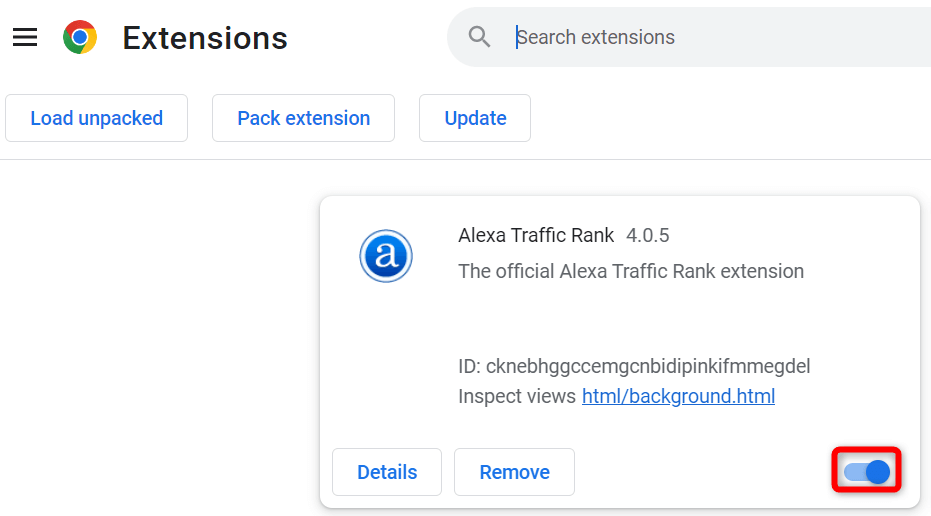
มอซิลลา Firefox
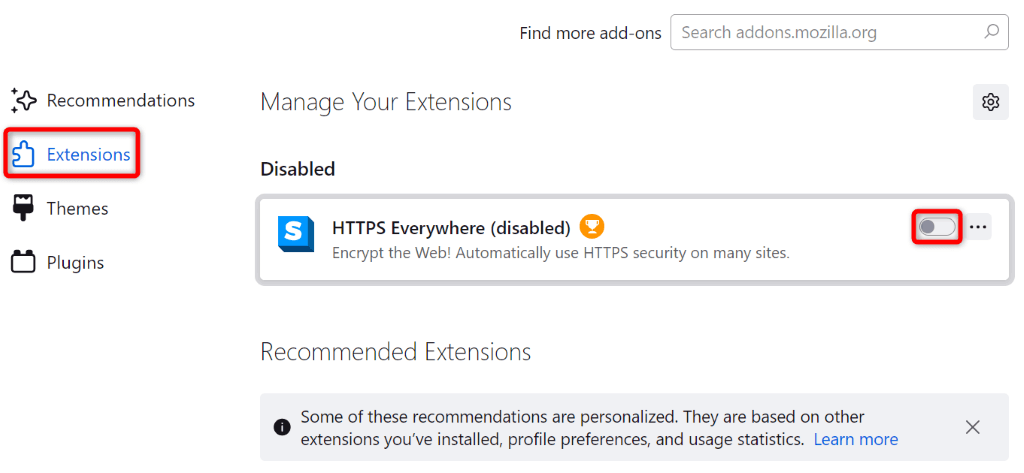
Microsoft Edge

ปิดใช้งานการเร่งด้วยฮาร์ดแวร์ในเว็บเบราว์เซอร์ของคุณ
การเร่งความเร็วด้วยฮาร์ดแวร์ ช่วยให้เว็บเบราว์เซอร์ถ่ายโอนงานการท่องเว็บบางส่วนไปยัง GPU ของคอมพิวเตอร์ ส่งผลให้ได้รับประสบการณ์ที่เร็วขึ้น บางครั้งฟีเจอร์นี้ทำงานได้ไม่ดีกับการเล่นวิดีโอ
ในกรณีดังกล่าว ให้ปิดการเร่งด้วยฮาร์ดแวร์ในเว็บเบราว์เซอร์ของคุณเพื่อแก้ไขปัญหา
Google Chrome
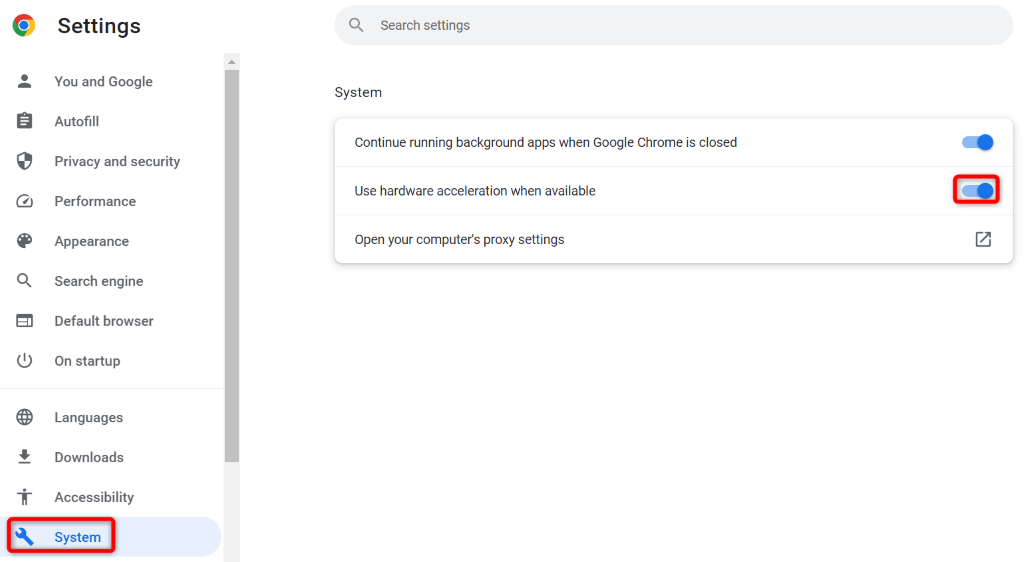
มอซิลลา Firefox
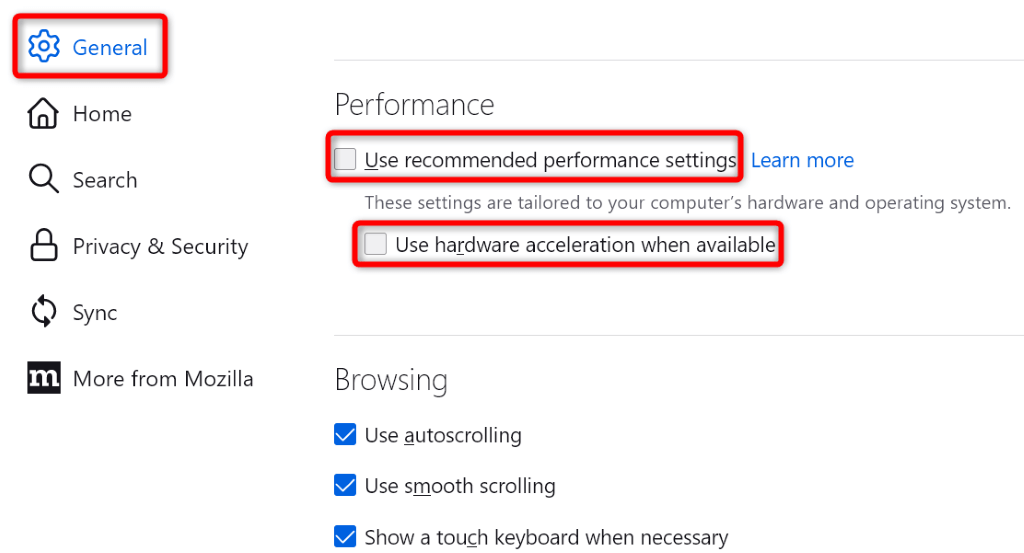
Microsoft Edge
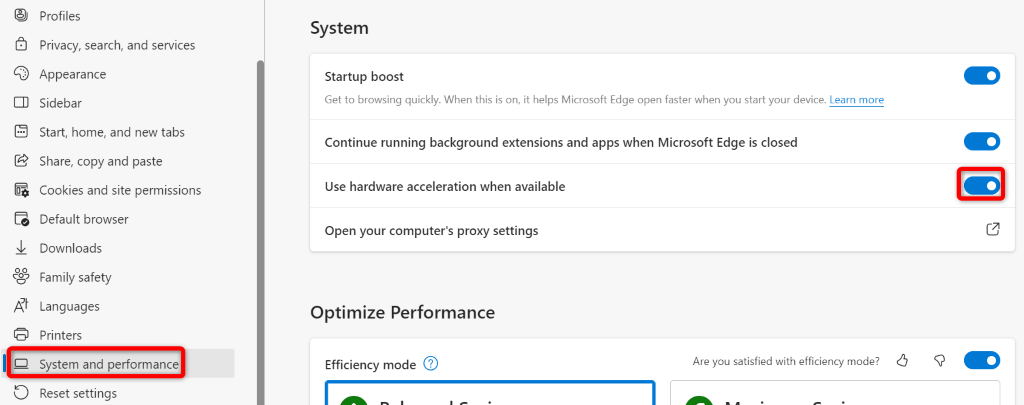
ล้างแคชของเบราว์เซอร์
ไฟล์แคชของเว็บเบราว์เซอร์ของคุณอาจเสียหาย ทำให้เบราว์เซอร์แสดงข้อผิดพลาดในการเล่น 224003 แคชที่เสียหายอาจทำให้เกิดปัญหาอื่นๆ อีกมากมายเช่นกัน
ในกรณีนี้ คุณสามารถแก้ไขปัญหาได้ค่อนข้างรวดเร็วโดยการลบไฟล์แคชของคุณ ซึ่งจะช่วยคุณกำจัดไฟล์แคชที่ผิดพลาด และแก้ไขปัญหาของคุณได้ คุณจะไม่สูญเสียข้อมูลส่วนตัวของคุณเมื่อคุณล้างไฟล์เหล่านี้ และเบราว์เซอร์ของคุณจะสร้างแคชใหม่เมื่อคุณเรียกดูเว็บไซต์
ดูคำแนะนำของเราใน วิธีล้างแคชใน Chrome, Firefox, Edge และ Safari เพื่อเรียนรู้วิธีใช้การแก้ไขนี้ในเว็บเบราว์เซอร์ของคุณ
แก้ไขรหัสข้อผิดพลาดในการเล่นวิดีโอ 224003 โดยการอัปเดตเว็บเบราว์เซอร์ของคุณ
หากคุณยังคงได้รับข้อผิดพลาดในการเล่น 224003 คุณอาจใช้เบราว์เซอร์เวอร์ชันที่ล้าสมัย เวอร์ชันที่ล้าสมัยมักมีข้อบกพร่องมากมาย ทำให้เกิดปัญหาแบบสุ่มในเบราว์เซอร์ คุณสามารถแก้ไขได้โดยอัปเดตเบราว์เซอร์เป็นเวอร์ชันล่าสุด
อัปเดต Chrome, Firefox, Edge และ Safari ง่ายดายเพียงแค่เลือกตัวเลือกไม่กี่ตัว ดูคำแนะนำเฉพาะของเราในหัวข้อนั้นเพื่อเรียนรู้ขั้นตอนทีละขั้นตอนสำหรับเบราว์เซอร์เฉพาะของคุณ
ปิดไฟร์วอลล์ของคอมพิวเตอร์ของคุณ
ไฟร์วอลล์ของคอมพิวเตอร์ของคุณจะกำหนดวิธีการเชื่อมต่อเครือข่ายขาออกและขาเข้าของคุณ ไฟร์วอลล์ของคุณอาจบล็อกการเข้าถึงแหล่งวิดีโอของคุณ ทำให้เบราว์เซอร์แสดงข้อผิดพลาดในการเล่น
ในกรณีนี้ ให้ปิด Windows หรือ ไฟร์วอลล์แมค แล้วปัญหาของคุณจะได้รับการแก้ไข
บน Windows
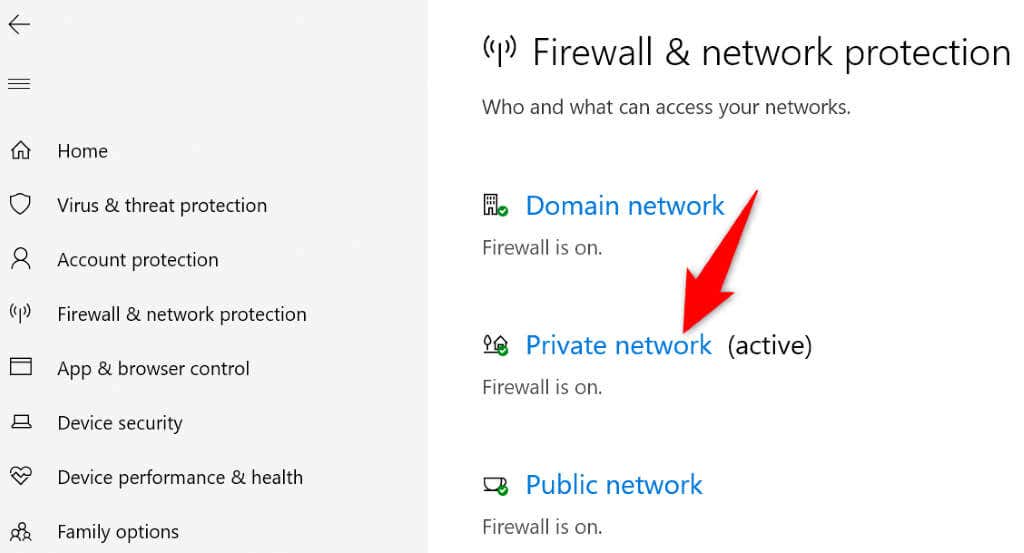

บน macOS
.sudo defaults write /Library/Preferences/com.apple.alf globalstate -int 0
รีเซ็ตเว็บเบราว์เซอร์ของคุณเป็นการตั้งค่าเริ่มต้น
หากข้อผิดพลาดในการเล่นวิดีโอของคุณไม่ได้รับการแก้ไข การรีเซ็ตเบราว์เซอร์ของคุณเป็นการตั้งค่าจากโรงงานคือทางเลือกสุดท้าย การทำเช่นนี้จะลบการกำหนดค่าแบบกำหนดเองใดๆ ที่คุณอาจทำไว้ในเบราว์เซอร์ของคุณ และแก้ไขปัญหาที่เกิดจากการกำหนดค่าเหล่านั้น
ดูคำแนะนำของเราใน วิธีรีเซ็ต Chrome, Firefox, Edge และ Safari เพื่อเรียนรู้วิธีทำให้เว็บเบราว์เซอร์ของคุณกลับเป็นค่าเริ่มต้นจากโรงงาน
การแก้ไขข้อผิดพลาดในการเล่นวิดีโอของเว็บเบราว์เซอร์นั้นง่ายกว่าที่คุณคิด
การได้รับข้อผิดพลาดในการเล่นวิดีโอที่ไม่คาดคิด 224003 เป็นเรื่องที่น่าหงุดหงิด โชคดีที่การแก้ไขปัญหาทำได้ง่ายเพียงแค่ปฏิบัติตามวิธีการดังกล่าว เมื่อ คุณได้แก้ไขปัญหาของคุณแล้ว วิดีโอของคุณควรเล่นอย่างที่ควรจะเป็น
.